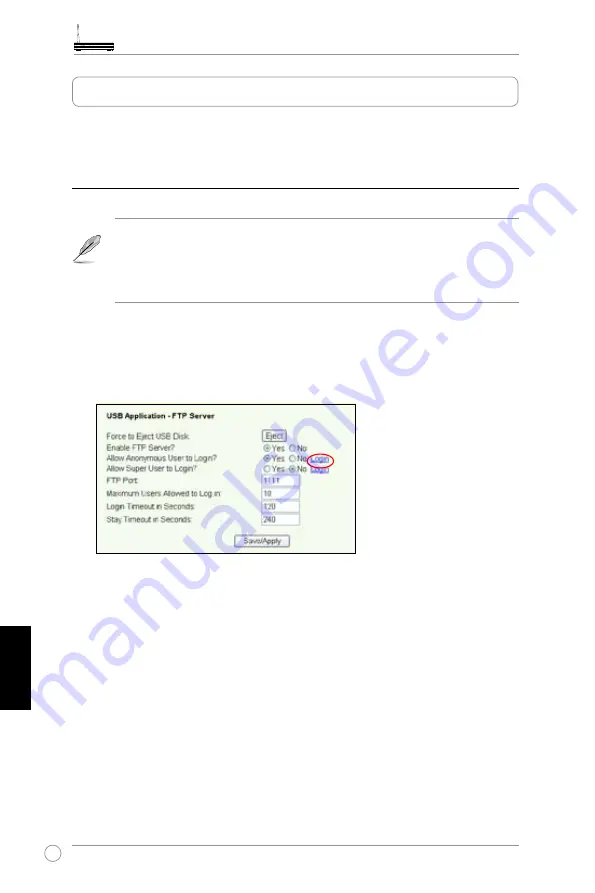
Guia de consulta rápida do gateway doméstico sem fios ADSL2/2 + tudo-em-um WL-600g
174
Ne
de
rla
n
En
glis
h
Es
pa
ño
l
Ру
сск
ий
Ro
m
ân
ă
Ita
lian
o
Po
rtu
gu
ês
Fra
nç
ais
O WL-600g inclu
i duas portas USB2.0 para configuração de um servidor FTP e para
partilha de uma impressora USB.
Servidor FTP
Antes da configuração, tem de preparar um disco USB para armazenamento FTP.
Se o formato do seu disco rígido externo for
NTFS
, o conteúdo do servidor
FTP apenas pode ser lido. A transferência de ficheiros para o servidor FTP
não é permitida. Para além disso, apenas os utilizadores anónimos podem
ter acesso ao servidor. Os super utilizadores não podem aceder a um
servidor FTP NTFS.
Configuração de um servidor FTP
Para configurar um servidor FTP:
1. Ligue o dispositivo de armazenamento USB à porta USB 2.0 existente no painel
traseiro do WL-600g. Clique em
USB Application -> FTP Server
(Aplicação USB ->
Servidor FTP) no menu da esquerda para abrir a página de configuração.
Aplicação USB
2. Defina a opção
Enable FTP Server
(Activar servidor FTP) para Yes (Sim).
3.
Allow Anonymous User to Login
(Permitir o início de sessão por utilizadores
anónimos): Se quiser permitir o acesso ao servidor FTP por parte de utilizadores
anónimos, seleccione
Yes
(Sim); se quiser proteger os seus dados de utilizadores não
autenticados seleccione
No
(Não).
4.
Allow Super User to Login
(Permitir o início de sessão por super utilizadores):
Seleccione
Yes
(Sim) para permitir o acesso por parte de super utilizadores ao servidor
FTP.
5.
FTP Port
(Porta FTP): Defina o número de porta do servidor FTP. Por exemplo, se o
número da porta estiver definido para 1111, poderá aceder ao servidor FTP digitando
o endereço
ftp://192.168.1.1:1111
na barra de endereço do seu browser da web (o
endereço 192.168.1.1 é o endereço IP predefinido do WL-600g).
6.
Maximum User Allowed to Login
(Número máximo de utilizadores permitidos): Defina
o número máximo de utilizadores que podem aceder ao seu ambiente de trabalho.
7.
Login Timeout in Seconds
(Tempo de início de sessão em segundos): Define o limite
de tempo para o início de sessão.
8.
Stay Timeout in Seconds
(Tempo em inactividade em segundos): Limite de tempo
para uma ligação em inactividade.
9. Prima
Save/Apply
(Guardar/Aplicar) para guardar e activar as definições.
















































